
Con las herramientas de edición de Google Docs, puede editar su PDF para agregar y eliminar texto, imágenes, gráficos y más. Luego le devuelve el archivo resultante como PDF. Le mostraremos cómo utilizar este servicio para la edición de PDF.
- Abra Google Docs y haga clic en el icono de la carpeta seguido de «Cargar».
- Haga clic en «Seleccione un archivo de su dispositivo» y cargue su archivo PDF.
- Haga clic en «Abrir en Google Docs» y realice las modificaciones que desee.
- Vuelva a guardarlo en su dispositivo haciendo clic en Archivo > Descargar > Documento PDF.
Cuando carga su PDF a Google Docs , el servicio básicamente convierte su archivo en un archivo Doc editable, donde puede realizar sus cambios. Cuando haya terminado de editar, descargue este archivo Doc como PDF y ahora tiene una versión personalizada de su archivo PDF original.
Sin embargo, tenga en cuenta que no todos los archivos PDF se muestran bien en Google Docs (especialmente los que contienen muchos formatos especiales). Es posible que encuentre que otro método de edición de su PDF funciona mejor.
Modificar un archivo PDF en Google Docs
Para comenzar el proceso de edición, inicie un navegador web en su computadora y abra Google Docs . Inicie sesión en su cuenta si aún no lo ha hecho.
En la pantalla principal de Google Docs, en la esquina superior derecha de la lista de documentos, haga clic en «Abrir selector de archivos» (que es un icono de carpeta).
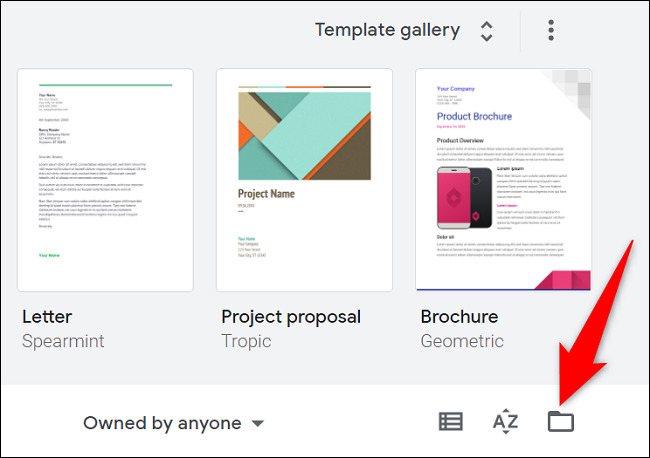
En la ventana «Abrir un archivo», en la parte superior, haga clic en la pestaña «Cargar». Luego, en esta pestaña, elija «Seleccionar un archivo de su dispositivo».
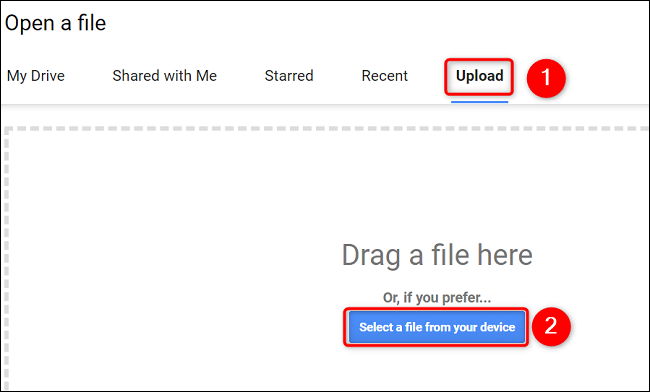
Verá la ventana «abierta» estándar de su computadora. Aquí, navegue a la carpeta donde se encuentra su PDF, luego haga doble clic en el PDF para cargarlo en Docs.
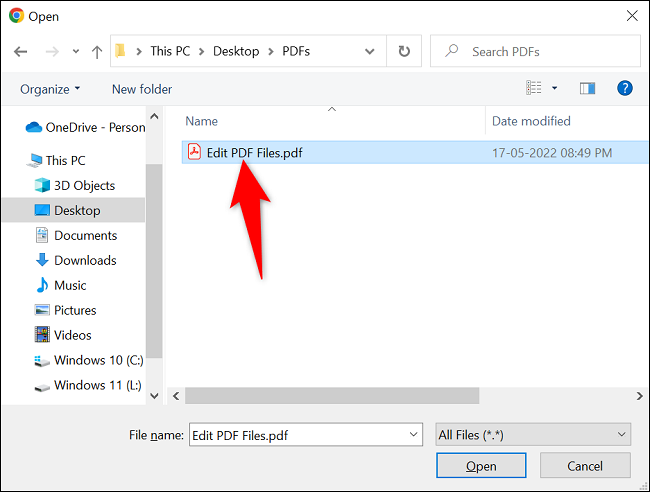
Una vez que se cargue su PDF, verá su vista previa. Para hacer ahora editable este PDF , en la parte superior de la pantalla de Google Docs, haga clic en «Abrir con Google Docs».
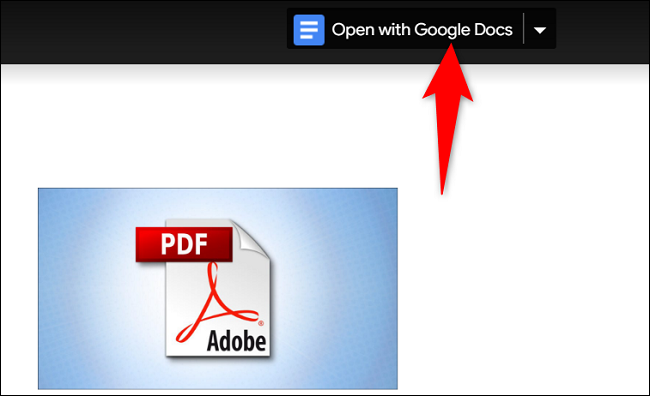
Docs abrirá una nueva pestaña del navegador con la versión editable de tu PDF. En esta pestaña, realice los cambios que desee en su archivo. Siéntase libre de agregar y eliminar texto, imágenes, gráficos y cualquier otro elemento que desee.
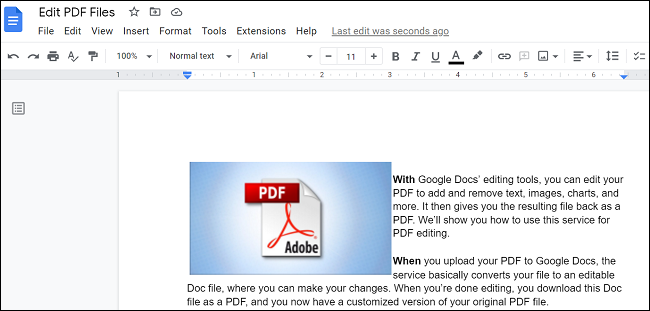
Cuando termine de editar el archivo, vuelva a guardarlo como PDF haciendo clic en Archivo > Descargar > Documento PDF en la barra de menú de Documentos.
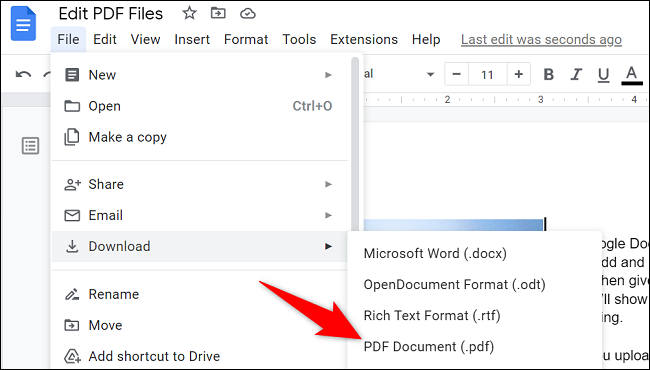
Se abrirá la ventana «guardar como» estándar de su computadora. Aquí, elija la carpeta donde desea guardar su PDF, luego haga clic en «Guardar».
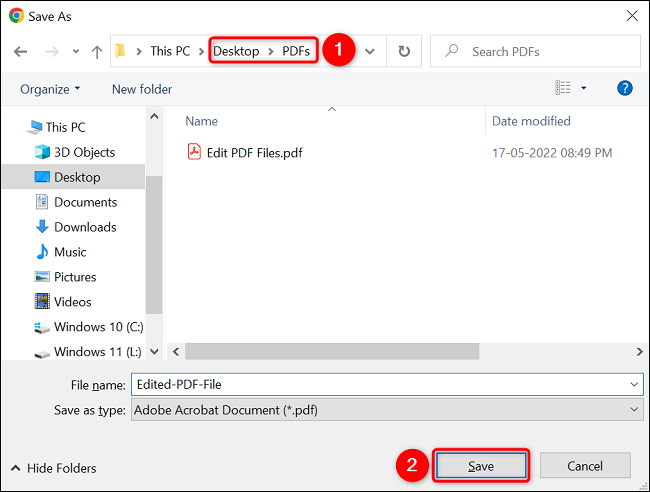
Y eso es. Su archivo PDF editado ahora está disponible en la carpeta elegida. ¡Disfrutar!


